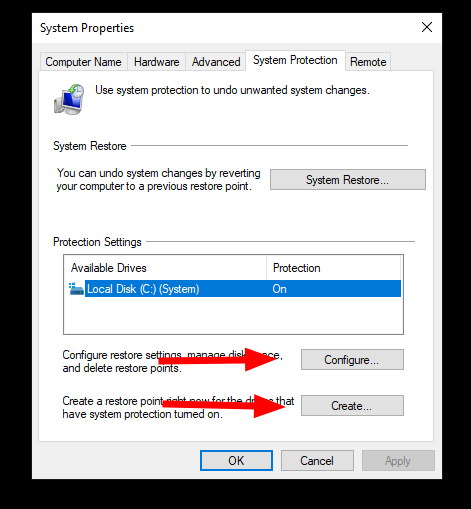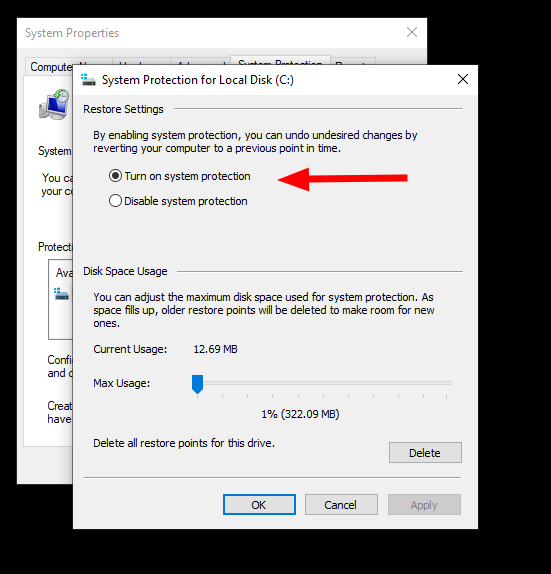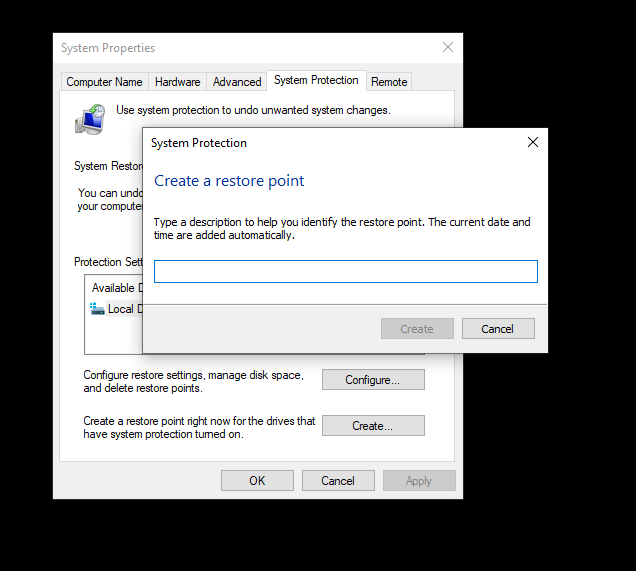Come creare un punto di ripristino su Windows 10
Per creare un punto di ripristino del sistema in Windows 10:
- Cerca Ripristino configurazione di sistema nel menu Start.
- Fare clic sul pulsante “Crea” nella finestra di dialogo Protezione del sistema che appare.
- Assegna un nome al punto di ripristino; aspetta che salvi.
Si applica a tutte le versioni di Windows 10
Ripristino configurazione di sistema è un componente Windows di lunga durata che fornisce un modo con un clic per eseguire il backup del PC e quindi tornare allo stato salvato in un secondo momento. Sebbene piuttosto sepolto in Windows 10, Ripristino configurazione di sistema è ancora vivo e vegeto.
Dovresti considerare di utilizzare lo strumento prima di apportare modifiche potenzialmente distruttive al sistema, assicurandoti di avere un modo semplice per ripulire eventuali effetti collaterali indesiderati. Ripristino configurazione di sistema esegue il backup di programmi, driver e impostazioni, lasciando i file inalterati.
Il modo più semplice per creare un nuovo punto di ripristino è cercare “ripristino configurazione di sistema” nel menu Start. Seleziona la prima opzione che appare. Apparirà la pagina Protezione del sistema della finestra di dialogo Proprietà del sistema.
Assicurati che Ripristino configurazione di sistema sia effettivamente abilitato prima di continuare. Su molte macchine più recenti, Windows 10 viene fornito con Ripristino configurazione di sistema disattivato. In tal caso, vedrai “Off” nel campo Protezione per l’unità C :.
Fare clic sull’unità, quindi fare clic sul pulsante “Configura”. Nella finestra di dialogo visualizzata, fai clic su “Attiva la protezione del sistema”. Successivamente, regola il dispositivo di scorrimento “Utilizzo spazio su disco” su un valore accettabile: Ripristino configurazione di sistema utilizzerà la quantità di spazio consentita, eliminando i punti di ripristino meno recenti man mano che si esaurisce lo spazio per quelli nuovi.
Ti consigliamo di impostarlo su diversi gigabyte, a seconda della capacità di archiviazione della tua macchina. Alcuni punti di ripristino possono essere grandi se sono state apportate molte modifiche (ad esempio, è stato applicato un ciclo di aggiornamenti di Windows).
Fare clic su “OK” per abilitare la protezione del sistema. Torna nella finestra di dialogo principale di Protezione del sistema, ora fai clic sul pulsante “Crea” per aggiungere un punto di ripristino. Dovrai assegnare un nome al tuo nuovo punto di ripristino: assicurati di scegliere qualcosa di descrittivo, in modo da sapere cosa tornerai in futuro.
Il tuo nuovo punto di ripristino verrà ora creato. Questa operazione potrebbe richiedere un po ‘di tempo, a seconda delle dimensioni e delle prestazioni dell’unità di archiviazione. Al termine del processo vedrai apparire una finestra di messaggio.
Per utilizzare Ripristino configurazione di sistema per ripristinare il PC, torna alla finestra di dialogo Protezione sistema e fai clic sul pulsante “Ripristino configurazione di sistema” in alto. Segui le istruzioni per scegliere un punto di ripristino e applicare le modifiche al tuo sistema.